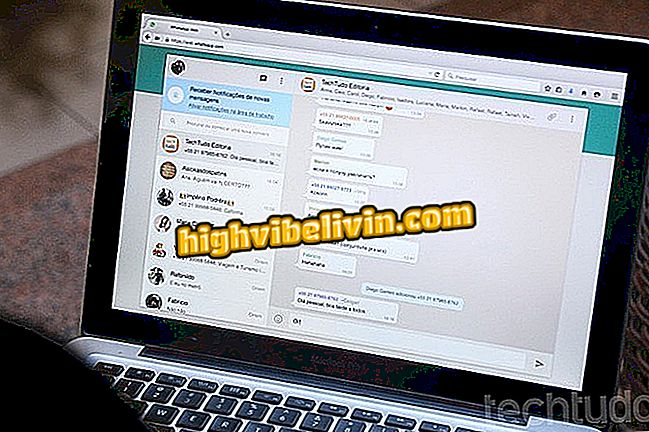Enlight 2 for iPhone으로 밈을 만드는 법
Enlight 2 (Photofox라고도 함)는 강력한 이미지 편집 도구로 유명합니다. 무료 아이폰 앱 (iOS)을 사용하면 개인 사진을 사용하여 자신 만의 밈을 만들 수 있습니다. 이 도구는 간단하게 편집 할 수 있습니다. 이미지를 업로드하고 그 위에 구문을 삽입 한 다음 공유 옵션을 사용하여 카메라 롤에 파일을 저장하거나 소셜 네트워크 및 온라인 메신저로 보냅니다.
Enlight를 사용하여 iPhone에서 재미있는 밈을 만드는 방법을 배우려면이 TechTudo 자습서를 확인하십시오. 이 도구는 사용자가 이미지의 위쪽과 아래쪽에 나타날 텍스트를 입력하는 밈 생성기와 비슷합니다.

Enlight 2 for iPhone을 사용하면 밈을 만들고 웹에서 친구들과 공유 할 수 있습니다
Enlight 2 on iPhone에서 부상 마운트를 만드는 법
1 단계 Enlight 2를 열고 화면 상단의 사진 아이콘을 터치합니다. 그런 다음 iPhone 이미지를 선택하여 편집 인터페이스로로드하십시오.

Enlight 2 for iPhone에서 이미지를 여는 경로
2 단계. 화면 하단의 고양이 얼굴 아이콘을 터치합니다. 다음 창에서 "밈"옵션을 선택하십시오.

Enlight 2에서 iPhone으로 밈을 만드는 도구에 액세스하는 경로
3 단계. 샘플 문장이 사진에 추가됩니다. 사용자 지정 문구로 전환하려면 저장을 탭하고 저장하려면 "확인"을 누르십시오.

이미지에 텍스트를 삽입하여 iPhone 용 Enlight 2에 Meme를 만드는 옵션
4 단계. 이미지 아래 문장에서 이전 프로세스를 반복하고 "OK"를 눌러 저장하십시오. 그런 다음 밈이 준비되면 화면의 오른쪽 상단 모서리에있는 확인 아이콘을 터치합니다.

Enlight 2에서 iPhone 용으로 작성한 Meme를 저장하는 옵션
단계 5. 이미지의 상단 모서리에있는 화살표 아이콘을 클릭하십시오. iPhone 라이브러리에서 밈을 공유하거나 저장할 것인지 선택하십시오. 공유 기능을 사용하면 WhatsApp 및 다른 메신저를 통해 이미지를 보낼 수 있습니다.

iPhone 용 Enlight 2로 작성된 Meme에 대한 공유 옵션
Enlight 2 for iPhone을 사용하여 개인 사진으로 전화에 밈을 만드는 방법을 배우십시오.
최고의 무료 사진 편집 앱은 무엇입니까? 이 주제에 답장을 보낼 수 없습니다.